Как узнать FPS в игре: от чего он зависит, каким должен быть
Вообще, каждый любитель игр, рано или поздно, узнает о таком показателе, как FPS (узнает, обычно, когда игра начинает тормозить, зависать, картинка искажается, дергается и т.д.).
FPS — это количество кадров в секунду, которое показывается на вашем экране. Чем больше кадров в секунду на экране — тем, как правило, лучше! (игра будет идти плавнее, движения персонажей будут естественнее, вы будете четко и хорошо видеть их, и успевать реагировать на все события ?)
Показатель FPS, чаще всего, отражает реальную производительность вашего железа: видеокарты, процессора, да и всего компьютера/ноутбука в целом (я не беру те случаи, когда на FPS влияют, например, вирусы или ошибки. ).
В этой статье я приведу несколько полезных утилит, которые пригодятся для отслеживания FPS, а также отвечу на несколько популярных вопросов, которыми задаются все начинающие любители игр.
? Важно!
Эта статья была разбита 2 части. О том, как повысить FPS — можете узнать здесь —>

Какую максимальную частоту кадров может различить человек?
Не существует такого значения, это миф. Если вы живете с этим мифом в голове, то вас ждут большие прения с самим собой во время чтения материала ниже. Человеческий глаз состоит из множества рецепторов, которые постоянно направляют информацию в мозг. Вы не можете назвать ни количество рецепторов, ни пропускной способности до мозга, поэтому выбросите из головы этот миф. Если бы такое количество существовало, это было бы доказано наукой.
Для начала важно донести до вас два простых понятия.
Частота кадров/FPS(англ. Framerate, далее FPS) — количество кадров обработанных вашей видеокартой за секунду. Это абсолютно хаотичная величина, которая зависит от ваших текущих задач, мощности видеокарты, загруженности сцен, общего обслуживания компьютера и т.д. За короткий промежуток времени в одной и той же игре частота кадров может сильно разниться, может быть как высокой, так и низкой.
src=»https://coub.com/embed/eaddv?muted=true&autostart=false..» allowfullscreen=»true» frameborder=»0″ width=»750″ height=»440″>
Нагружаем сцену, и наши FPS тают на глазах.
Чем же так важен высокий показатель FPS ? Дело в том, что при низком показателе FPS картинка станет дерганой, и мы не сможем увидеть плавные движения или отдельно взятые изображения.
При постоянном FPS можно посчитать время обработки одного кадра : при 30 FPS — 33 миллисекунды, при 60 FPS — 16 миллисекунд. Можно сделать вывод : двукратное увеличение FPS требует двукратного увеличения скорости обработки одного кадра.
Частота обновления монитора(англ. Refresh rate) — частота с которой ваш монитор обновляет все свои пиксели. И в отличие от FPS, частота обновления монитора (далее «герц», потому что так проще и короче, не придавайте слову «герц» особого значения) фиксированная, другими словами постоянная. Если ваш монитор с 60 герцами, раз в 1секунда/60герц =16.6 миллисекунд происходит мерцание экрана и смена кадра. Вы должны помнить наблюдение из детства, а у кого-то из юношества, когда мы направляли первые телефоны с камерой на телевизоры оснащенные электронно-лучевой трубкой. Вы видели мерцание, в наших ЖК-мониторах тоже самое, но мы это не замечаем. Из этого мы делаем вывод, что частота кадров и «герцы» не на одной волне. И когда монитор производит смену кадра он выводит то, что у него в данный момент в «буфере». Буферной зоной назовем место, где монитор хранит готовый кадр на вывод(на деле технология может отличаться, но суть та же).
Для примера взаимодействия мы возьмем монитор с частотой 60 Гц.
Рассмотрим 3 случая
1. Среднее количество FPS не превышает вашу частоту монитора 60 Гц.
В период между мерцаниями вашего монитора источник-видеокарта направляет в буфер не больше одного кадра. Чем сильнее будет проседать FPS, тем чаще мы будем сталкиваться с тем, что обновление монитора не обновляет кадр.
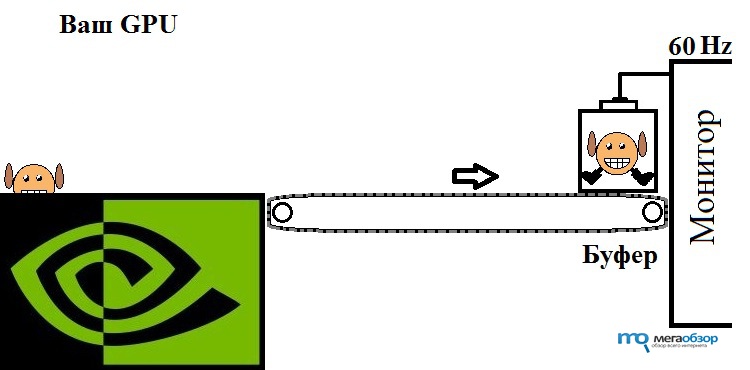
После того как ваш кадр отрендерится, он моментально отправляется с видеосигналом в буфер. Когда настает время, наш герц выводит содержимое буфера на экран.
2. Среднее количество FPS превышает вашу частоту монитора 60 Гц.
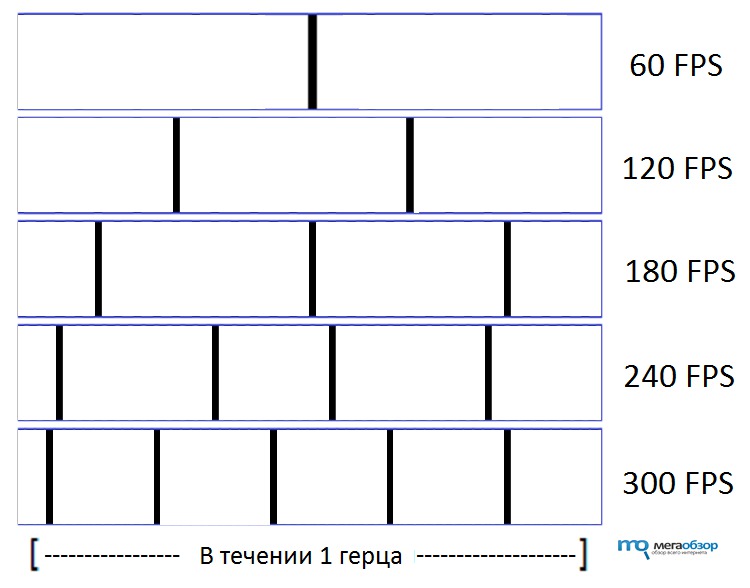
Здесь уже посложнее, количество FPS на одно мерцание монитора.(далее — вычислительный отрезок)
Другими словами Хаос с большей буквы. Ваша видеокарта успевает отправить больше одного кадра на одно мерцание монитора.
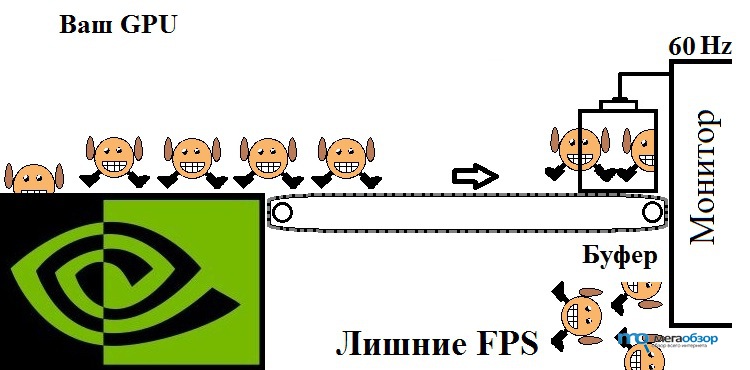
Проиллюстрирован случай, когда вы имеете 300+ FPS. В период между обновлением монитора источник-видеокарта успевает отрендерить больше 5 кадров. За это время все эти кадры приходят в буфер, и каждый новый вытесняет предыдущий, и этот предыдущий исчезает из цифрового поля. Помимо этого, есть один очень интересный момент: настал момент монитору обновиться, а в это же время в буфер приходит информация о новом кадре, таким образом, монитор начинает выводить информацию двух разных кадров. Последствия для вас — разрыв экрана.
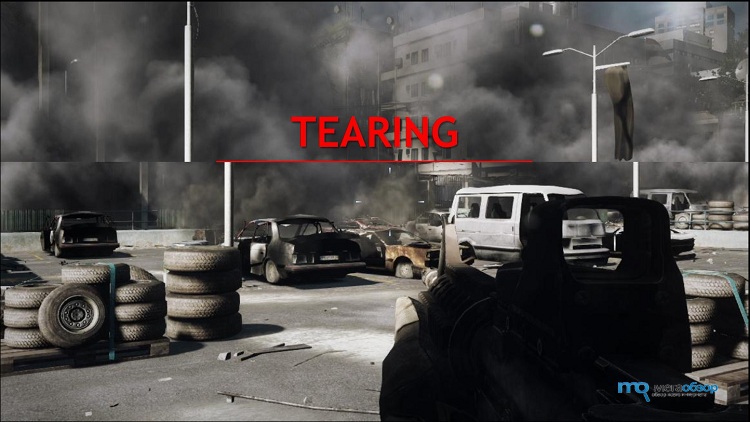
Как же избежать этих «разрывов» ? Существует несколько технологий синхронизации кадров с частотой обновления монитора, другими словами, эти технологии помещают FPS и герцы на одну волну.
3. Включена вертикальная синхронизация.
Хаосу тут не место. Ваша видеокарта рендерит кадр под обновление монитора.
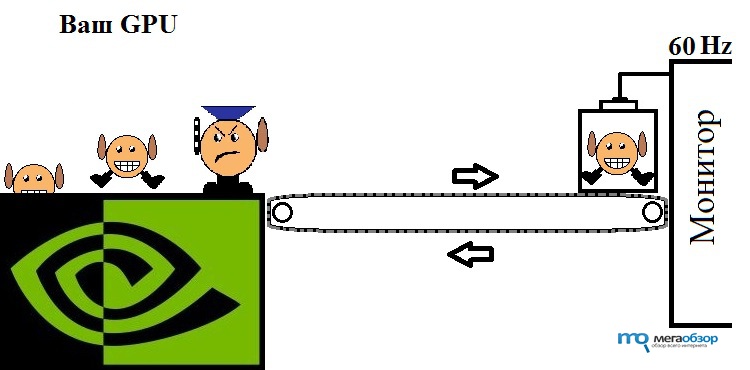
На видеокарте существует «регулировщик», который знает частоту обновления монитора и рендерит только 1 кадр на 1 герц.
Технология горизонтальной синхронизации от NVIDIA. В монитор встраивается чип, который заставляет монитор обновится, когда придет новый кадр(в пределах своей частоты обновления). Тут все слишком хорошо и скучно, чтобы про это говорить 🙂
Программы для повышения фпс
Такой способ выжмет из видеокарты последнее. Более быстрая и плавная графика, как правило более желательна, чем последние графические трюки. Особенно если играете в многопользовательские онлайн-игры. Лучший FPS — 60 кадров в секунду, максимальная частота обновления большинства экранов ноутбуков и мониторов. Запасайтесь терпенинем для выполнения всех пунктов оптимизации.
Инструкция подходит для повышения частоты кадров слабого компьютера и ноутбуков, с установленной операционной системой Windows XP, Windows 7 — 8.1 или Windows 10
Твики для настройки графики
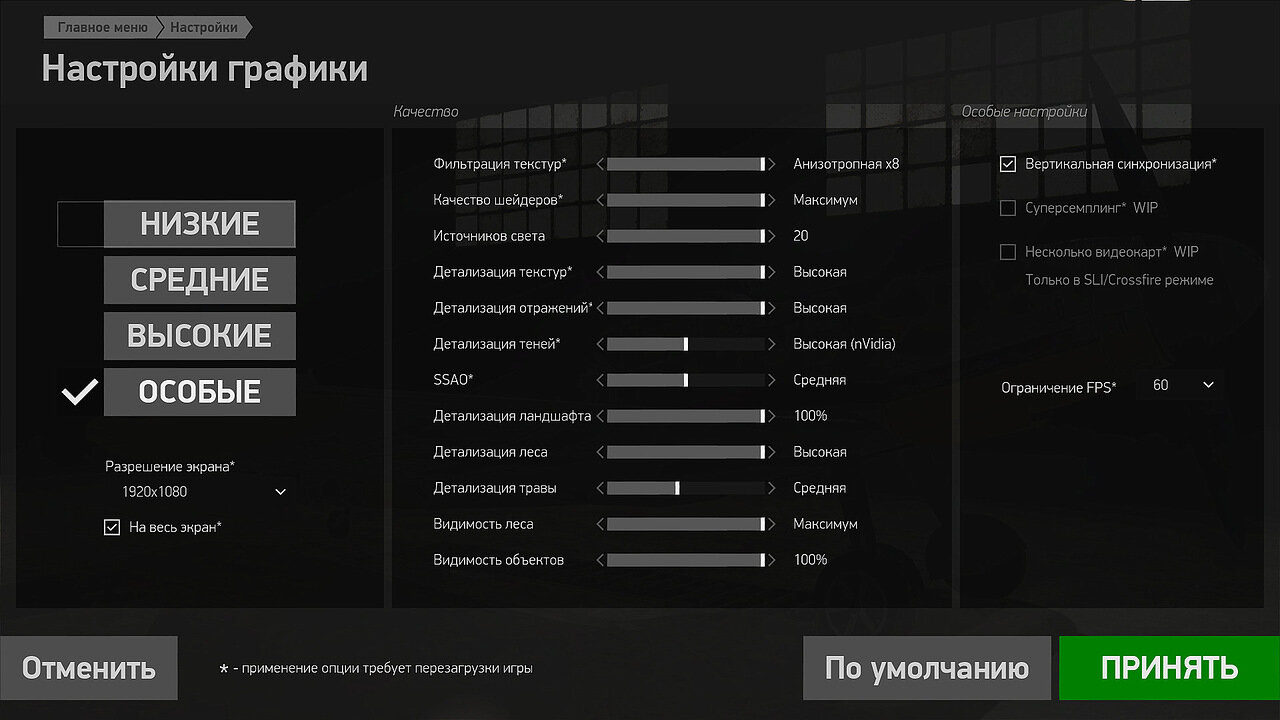
Нужно зайти в настройки игры и выставить на минимум графику
Графическая настройка на более низкое качество даст прирост и увеличит FPS в игре. Некоторые оптимизации важнее других. Уменьшение правильных настроек возовет стабильные 60 фпс без последующего уменьшения качества графики.
Скорее всего, начнете со спецэффектов — динамических теней, отражений, качества воды, размытости движения и цветения. Дополнительные экзотические эффекты, такие как Nvidia PhysX и AMD TressFX, должны быть полностью отключены. Также посмотрите на уменьшение расстояния и плотности объекта, подберите настройки, которые представляют особое значение в играх открытого мира, таких как Grand Theft Auto V и Skyrim.
Возможен разрыв экрана когда вывод кадров видеокарты не синхронизирован с частотой обновления монитора. Когда это произойдет, просто включите V-sync либо на панели управления видеокарты, либо в меню настроек игры.
Самый быстрый способ увидеть прогрессивное увеличение ФПС без каких-либо вложений средств — просто запустить игру с более низким разрешением. Если монитор имеет разрешение 1920 x 1080, можно сбросить его до 1,680 x 1050 или 1,366 x 768, чтобы увидеть некоторое повышение в ФПС. Это сделает графику менее приятной, и многие геймеры предпочитают вернуть собственное разрешение, чтобы уменьшить необходимость сглаживания.
Многие компьютерные игры, не имеют дополнительных визуальных возможностей, особенно если они были перенесены с игровых консолей. Можно попробовать вручную настроить 3D-настройки в Windows с помощью софта от поставщика видеокарты. Существуют также бесплатные программы, такие как Nvidia GeForce Experience и Razer Cortex. Которые предлагают предварительно улучшенные настройки для оптимизации под FPS в популярных игр.
Установленные внутриигровые моды, особенно если они несут графические улучшения, также могут быть причиной низкого фпс.
Увеличение фпс закрытием фоновых приложений
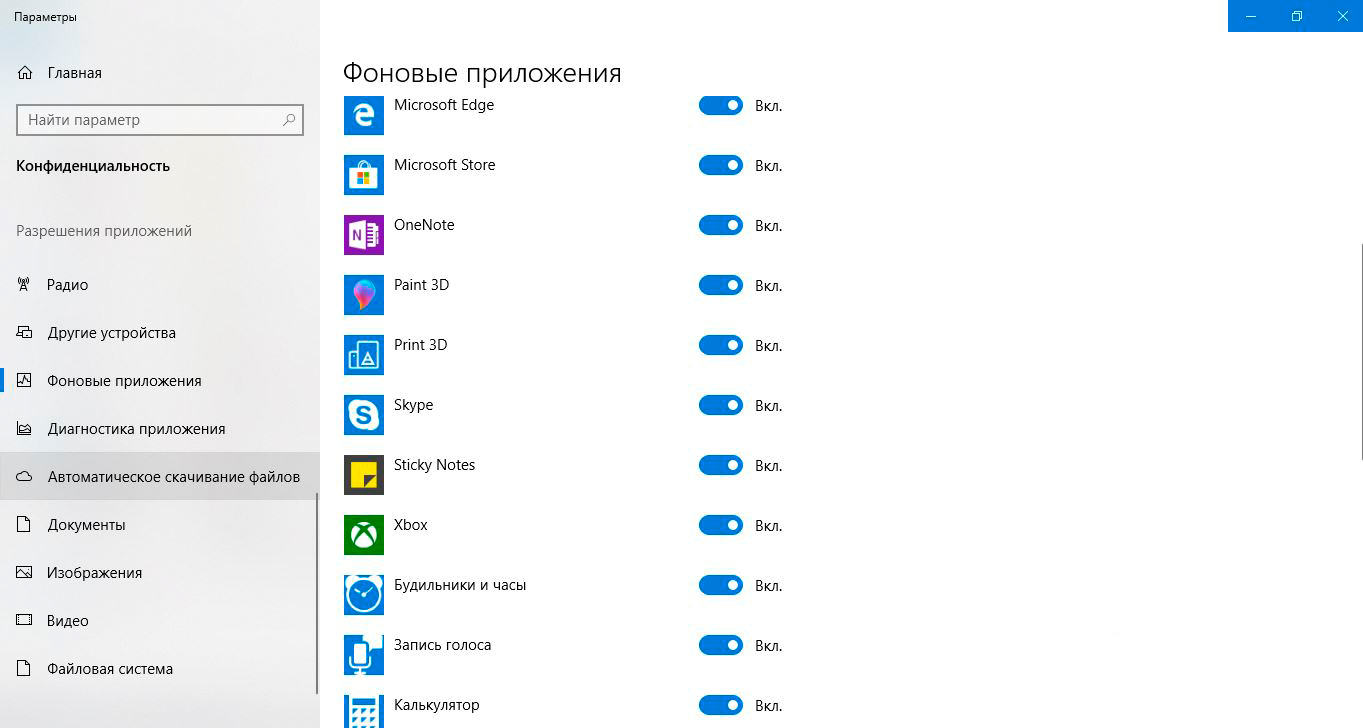
Закрытие фоновых приложений через параметры вашей Windows
Если возможно, всегда закрывайте фоновые приложения операционной системы перед началом игры. Это освободит процессорные циклы памяти компьютера, и сможете полностью наслаждаться ускоренным и плавным игровым процессом. Фоновый режим подразумевает часто работу программ, даже без видимого окна на рабочем столе. Что добавляет нагрузку на систему в целом. Программы с большим объемом памяти, такие как iTunes, Google Chrome и Microsoft Office, запускают «вспомогательное» приложение, которое удерживает программу даже после закрытия окна. Проверьте свои уведомления или диспетчер задач, чтобы найти лишний софт и закрыть его. Безобидные программы, которые поставляется с мышью или клавиатурой, могут замедлить работу вашей системы.
На некоторое увеличение фпс в играх, влияют многие программы Windows добавляющие функцию автозапуска при их установке и могут постоянно работать в фоновом режиме. Для Windows 7 и более ранних версий одновременно нажмите кнопку Windows и «R», затем введите «msconfig» и «enter», чтобы открыть окно конфигурации. Перейдите на вкладку «Автозагрузка», затем отключите все, что вам не нужно, и перезагрузитесь. В Windows 8 и более поздних версиях это еще проще: просто нажмите Ctrl + Shift + Esc, чтобы открыть диспетчер задач и щелкнуть вкладку «Запуск». Если не знаете, что такое элемент в списке, выполните поиск в Интернете. Вероятно что кто-то уже задал этот вопрос.
Влияет ли обновление драйверов на фпс?
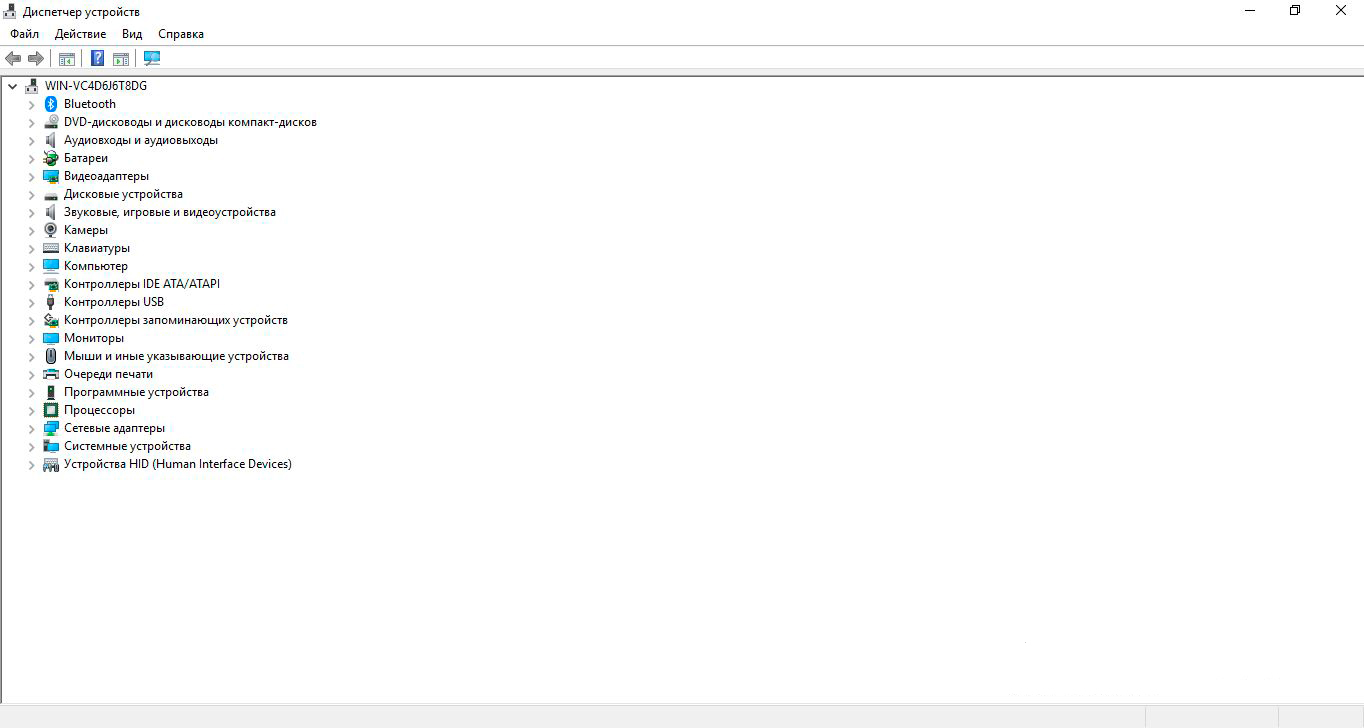
Большое влияние на фпс оказывают необновленные драйвера
Компания Nvidia как AMD стараются регулярно обновлять драйвера для своих видеокарт. Последние драйверы поднимают производительность, особенно для новых игр. Найдите последнюю версию. Убедитесь, соответствуют ли драйвера вашей ОС, а также конкретной модели графической карты. Если модель карты которая неизвестна, оба производителя предлагают инструмент автоматического обнаружения, чтобы получить нужный пакет.
Свежие дарайвера всегда можно найти и скачать с официального сайта производителя вашей видеокарты.
Если используете ноутбук с интегрированной графикой Intel, вы вероятно не увидите обновленных драйверов. Стоит проверять официальный сайт, чтобы узнать, есть ли что-то новое.
Иногда производители видеокарт ошибаются в усовершенствованнии новых драйверах, которые негативно скажутся на фпс игр. Если внезапно увидите уменьшение частоты кадров или ошибки в текстурах, попробуйте полностью удалить графический драйвер, загрузив более старую версию и используя ее вместо этого. Обе компании Nvidia и AMD предлагают архивные версии своих пакетов драйверов.
Каков оптимальный Fps в играх
Стандарт хорошего FPS, как правило, считается равным 60. Не только потому, что игры, работающие с такой частотой кадров, будут выглядеть плавно, но и потому, что стандартные мониторы работают на частоте 60 Гц. Герц или частота обновления монитора — это количество изображений, которое монитор может отобразить за одну секунду. Запуск вашей игры с частотой кадров, превышающей частоту обновления монитора, не дает дополнительных преимуществ. Поскольку монитор не сможет отображать дополнительные кадры. Например, игра, которая работает на скорости 90 кадров в секунду, сможет отображать максимум 60 кадров в секунду на мониторе с частотой 60 Гц.
Несмотря на то, что 60 Гц был стандартом в течение многих лет, многие новые игровые мониторы теперь имеют более высокие частоты обновления, такие как 120 Гц или 144 Гц. Если вы покупаете или собираете ПК с монитором с высокой частотой обновления. То повышение FPS становится еще более ценным. Поскольку ваш монитор сможет отображать дополнительные кадры, создавая еще более плавный игровой процесс.
Что это такое
Начинаем разбираться, что значит FPS в играх.
FPS — аббревиатура расшифровывается как «frames per seconds», что в переводе означает «количество кадров в секунду». Иначе этот показатель можно называть фреймрейтом.
Откуда взялась аббревиатура? Обратимся к видеокарте – любая видеокарта отрисовывает огромное количество картинок за одну секунду, вместе они создают анимацию на вашем мониторе. Без анимации невозможно представить себе нормальный игровой процесс!
Значение показывает, какое количество кадров отображается на мониторе в течение одной секунды – именно от количества FPS в играх (что это такое – вы уже знаете) зависит комфортное восприятие дисплея и качество геймплея. Логично предположить: чем выше показатель (чем больше количество кадров), тем лучше и качественнее становится картинка, тем проще глазам её воспринимать.

Нормальный FPS в играх влияет не только на комфорт игрока – этот показатель стоит рассматривать более широко. Отображаемая анимация будет лучше, исчезнет замыливание и торможение в динамических сценах – только представьте, как тяжело играть в активный шутер, если экран лагает. Часто это самый популярный ответ геймеров на вопрос о том, что раздражает в играх.
Кроме того, частота отображения кадров имеет влияние на:
- Отзывчивость управления в игре;
- Нагрузку на работу компьютера.
Чем больше частота кадров, тем сильнее нагружается устройство – соответственно, снижается производительность в выполнении других задач, запущенных параллельно.
Как определить FPS?
Для подсчета кадров используются различные приложения, которые выпускаются как производителями компьютерных комплектующих, так и независимыми лабораториями.
MSI Afterburner – одна из самых популярных утилит, которая в реальном времени считывает рабочие показатели основных узлов компьютера и демонстрирует их поверх игрового поля.
Fraps – программа, вышедшая в 1999 году и сохраняющая свою актуальность и сегодня. Доступный интерфейс позволит разобраться даже новичку.
FPS Monitor – популярная у стримеров программа. У нее единственная функция – подсчитывать FPS и собирать статистику. Бесплатная версия отличается от платной надписью «Demo» на экране.
Но будьте внимательны! Некоторые системы защит ММО определяют такого рода программы как перехват выводимого изображения, который используют часть программ взлома. Что может повлечь блокировку аккаунта.
Что такое ФПС
Расшифровка FPS — frames per second, то есть кадры в секунду. Этот показатель можно сравнить с герцовкой монитора, то есть с частотой его обновления. Однако, в отличие от герцовки, зависящей от характеристик монитора, показатель зависит от мощности компьютера.
Что влияет на этот параметр:
- Модель видеокарты и ее производительность;
- Тактовая частота процессора;
- Объем оперативной памяти и ее частота;
- Системные требования игры;
- Разрешение окна игрового клиента.
О том, как посмотреть параметры вашей видеокарты, можно почитать вот тут.
Могу утверждать, что на ФПС влияют не только параметры компьютера. Многое зависит от игрового клиента — какие библиотеки он использует и насколько хорошо разработчики оптимизировали код.
Именно поэтому хорошо оптимизированная игра «летает» даже на среднем по мощности компьютере, а какой-нибудь недодел пятилетней давности будет тормозить даже на мощном игровом современном компе.

Отдельно нужно упомянуть онлайн игры, явление массовое. Так как создатели синглплеерных игр в большинстве случаев перед релизом тщательно их «дорабатывают напильником», стараясь добиться идеальной работы, в случае с многопользовательскими проектами ситуация несколько иная.Некоторые игры обновляются очень часто, не реже одного раза в неделю. Естественно, за всем уследить попросту невозможно, поэтому регулярно наблюдаются всякие лаги, в том числе и относительно частоты кадров. Разработчики вводят новый элемент, который может неожиданным образом повлиять на все остальные.
Также стоит упомянуть читеров, которые или есть, или пытаются быть почти в любой игре. Спам макросами от клиента к серверу приводит к дискомфорту остальных пользователей. Один из возможных эффектов — катастрофическое падение FPS в непосредственной близости от персонажа, владелец которого использует читы или брутфорсит сервер.
Как посмотреть и узнать фпс в игре?
FPS – самый популярный для массового пользователя показатель отношения качества картинки к геймплею. Поэтому замерить FPS можно с помощью средств который устанавливаются вместе с драйверами на видеокарту. Для видеокарт ATI – это ATI Catalyst Center, для nVidia – NVIDIA GeForce Experience.
Покажем на примере последней утилиты.
Открываете NVIDIA GeForce Experience, для этого выберите соответствующий пункт в меню выпадающим из контекстного меню по иконке в системном трее.

Открываем Nvidia GeForce Experience
Откроется окно с картинками из постеров из установленных игр на компьютере. Найдите в правом верхнем углу иконку «поделиться» и нажмите ее.
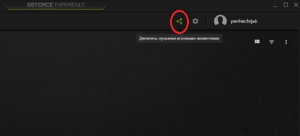
Значок “Поделиться” в NVIDIA GeForce Experience
На экране с режимом трасляции нажмите на большую шестеренку (это настройки).

Настройки NVIDIA GeForce Experience
В настройках выберите пункт «Расположение HUD».
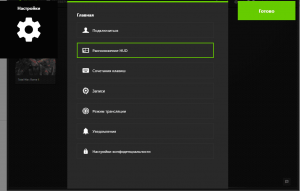
Включение счетчика FPS
Выберите пункт счетчик кадров в секунду и отметься на схеме экрана, где он должен отображаться.

Расположение счетчика кадров в в секунду на экране
Теперь в процессе любой игры у вас будет отображаться количество FPS.
Другой способ – воспользоваться утилитой fraps.
- скачайте ее с официального сайта и установите;
- запустите игру и нажмите F11.
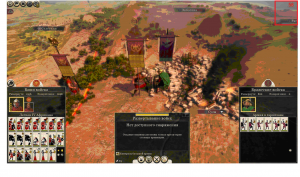
Счетчик кадров в игре через программу Fraps (правый верхний угол)
Теперь вы знаете что такое фпс в играх, что он определяет, какой оптимальный фпс и как его узнать.












